الإعلانات
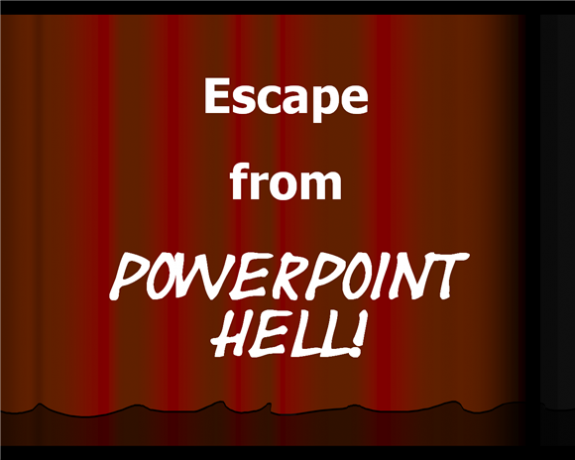 إذا كنت تستخدم Microsoft PowerPoint ، فسأراهن أنك تحتاج أحيانًا إلى زيارة موقع ويب من داخل PowerPoint. ما يعنيه هذا في الماضي هو إدراج رابط ويب في الشريحة ، ثم أثناء العرض التقديمي متى تحصل على تلك الشريحة التي تنقر فوق الرابط وسيفتح المتصفح مما يتيح لك الوصول إلى الصفحة التي تريدها طلب.
إذا كنت تستخدم Microsoft PowerPoint ، فسأراهن أنك تحتاج أحيانًا إلى زيارة موقع ويب من داخل PowerPoint. ما يعنيه هذا في الماضي هو إدراج رابط ويب في الشريحة ، ثم أثناء العرض التقديمي متى تحصل على تلك الشريحة التي تنقر فوق الرابط وسيفتح المتصفح مما يتيح لك الوصول إلى الصفحة التي تريدها طلب.
تكمن المشكلة في أنه عندما تنتقل إلى الصفحة ، يجب عليك إغلاق المتصفح أو تصغيره والعودة إلى العرض التقديمي. ألن يكون رائعًا إذا كانت هناك طريقة لفتح متصفح في الشريحة مباشرةً ولم يكن عليك مغادرة العرض التقديمي؟
كما اتضح هناك! LiveWeb ستفعل ذلك تمامًا وتأتي في أصناف ستعمل مع كل إصدار من PowerPoint من PowerPoint 97 وحتى PowerPoint 2007. وبالمناسبة ، إنه مجاني أيضًا! (إلا أنه يتطلب أن يكون PowerPoint على جهاز العرض. لن يعمل عارض PowerPoint المجاني).
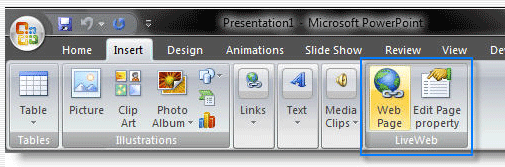
تحتاج إلى تنزيل ملف صغير يحتوي على ملف "ppa" (PowerPoint PowerPoint) وفك ضغطه. اتبع الإرشادات السهلة للقيام بذلك وتم تثبيت الوظيفة الإضافية. واحد مسكتك ، رغم ذلك. تأكد من تعطيل أمان الماكرو أولاً وإلا فلن يتم تثبيته. للقيام بذلك ، افتح PowerPoint ، انتقل إلى "أدوات" ، ثم "خيارات" وانقر على "أمان الماكرو". ثم حدد "متوسط" أو "منخفض". ثم الانتهاء من التثبيت وأنت على ما يرام.
الطريقة التي تستخدم بها بسيطة. ما عليك سوى البدء في إنشاء PowerPoint الخاص بك كما تفعل عادةً. عندما تصل إلى حيث تريد صفحة ويب ، انتقل إلى "إدراج" وحدد "صفحة ويب" من القائمة المنسدلة. سيأخذك المعالج سهل المتابعة خلال العملية أو يمكنك القيام بذلك يدويًا. يمكنك أيضًا تحديد ما إذا كنت تريد أن تكون الشريحة ديناميكية أو ثابتة. بمعنى آخر ، في كل مرة تقوم فيها بتشغيل العرض التقديمي ، يمكن أن يذهب الملحق ويحصل على موقع الويب الحالي أو يمكنه استخدام نفس الصفحة الثابتة.
عند الانتهاء ، تظهر شريحة جديدة يمكنك تعديلها أم لا. قد ترغب في إضافة عنوان شريحة أو أزرار تنقل أو أشياء أخرى قد تفعلها عادةً. عند تشغيل العرض التقديمي والوصول إلى الشريحة التي قمت بإعدادها ، يتم فتح المستعرض مباشرة في الشريحة التي تعرض موقع الويب.
إليك كيفية ظهور مدونتنا المفضلة في شريحة PowerPoint:
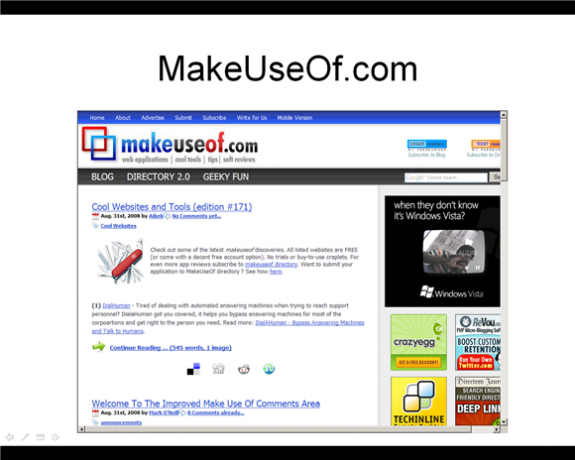
لقد ساعد ذلك حقًا في تقديم عروض PowerPoint التقديمية بشكل أسرع وأنا متأكد من أنه لا يمكنني الشكوى من السعر!
أنا دائمًا أبحث عن هدايا مجانية رائعة في PowerPoint ، لذا دعني أعرف ما اكتشفته ...


